环境说明:
本地:192.1686.3.9 安装Maven 、 eclipse、Demo(Maven java-Web项目)
远程Nexus仓库:192.168.3.10 (http://192.168.3.10:88/nexus)
一:完成eclispe 环境 下Demo(Maven java-Web项目)项目部署、 运行
过程如下:
1 安装Maven 、 eclipse 、 Nexus
2 Maven配入Nexus仓库地址
1)修改Maven settting.xml文件 (常见默认路径:C:\Users\Administrator\.m2)
<?xml version="1.0" encoding="UTF-8"?>
<settings xmlns="http://maven.apache.org/SETTINGS/1.0.0"
xmlns:xsi="http://www.w3.org/2001/XMLSchema-instance"
xsi:schemaLocation="http://maven.apache.org/SETTINGS/1.0.0 http://maven.apache.org/xsd/settings-1.0.0.xsd">
<localRepository><span style="color:#FF0000;">D:\Repositories\BeijingMaven\</span></localRepository>
<pluginGroups></pluginGroups>
<proxies></proxies>
<servers>
<server>
<id>Demo-Snapshot</id>
<username>cj</username>
<password>123456</password>
</server>
</servers>
<mirrors>
<mirror>
<id>cj-nexus</id>
<name>cj internal nexus repository</name>
<url>http://192.168.3.10:88/nexus/content/groups/public/</url>
<mirrorOf>central</mirrorOf>
</mirror>
</mirrors>
<profiles>
<profile>
<id>dev</id>
<repositories>
<repository>
<id>cj-nexus</id>
<url><span style="color:#FF0000;">http://192.168.3.10:88/nexus/content/groups/public/</span></url>
<releases>
<enabled>true</enabled>
</releases>
<snapshots>
<enabled>true</enabled>
</snapshots>
</repository>
</repositories>
</profile>
</profiles>
<activeProfiles>
<activeProfile>dev</activeProfile>
</activeProfiles>
</settings>
注:http://192.168.3.10:88/nexus/content/groups/public/ 为Demo(Maven java-Web项目)配置的公共的仓库组group,存储公共的JAR包,可以不用配置
<pre name="code" class="html"> localRepository本地MAVEN仓库存放JAR包的位置:<span style="color:#FF0000;">D:\Repositories\BeijingMaven\</span>3 eclipse 配置
1)eclipse 内 Demo项目:
pom.xml配置,指定Nexus 私服主仓库 hosted ,如下:
<distributionManagement>
<repository>
<id><span style="background-color: rgb(255, 0, 0);">Demo-Release</span></id>
<name>Demo Release Repository</name>
<url><span style="color:#FF6666;">http://192.168.3.10:88/nexus/content/repositories/Demo-Release/</span></url>
</repository>
<snapshotRepository>
<id><span style="color:#CC0000;">Demo-Snapshot</span></id>
<name>Demo Snapshot Repository</name>
<url><span style="color:#FF0000;">http://192.168.3.10:88/nexus/content/repositories/Demo-Snapshot/</span></url>
</snapshotRepository>
</distributionManagement>
2)eclipse 内Maven项<span style="color:#FF0000;"></span>配置
常见默认路径:C:\Users\Administrator\.m2\settting.xml ) , 操作如图1:
4 将Demo项目部署到Tomcat v6.0 Server 内,启动Server,完成项目的运行(Maven、eclipse会分别根据settting.xml、pom.xml去远程私服下载公共的JAR包、
主仓库 hosted 内全部JAR包,存放位置为:本地MAVEN仓库位置:D:\Repositories\BeijingMaven\)
二:eclipse 使用Maven deploy命令部署构建到Nexus上,(只测试过‘项目JAR’部署、构建)
应用场景:SYS-UTIL(系统工具)项目部署、构建成JAR包(SYS-UTIL-1.0.0.jar)存储到Nexus私服上,以供其它项目(依赖)使用
过程如下:
1) 创建SYS-UTIL(系统工具)项目,即Maven 项目
2 配置SYS-UTIL(系统工具)项目POM.xml文件,指定项目存储的Nexus URL 位置(具体可参考上面配置)
3) 右击项目,依次执行:Run As --> Run Configurations ---> Maven Build --->New _Configuration(双击Maven Build可生成) --> Browse Workspace 选中项目,
Goals输入 : deploy -e 后,点击 Run
如图2:
4)SYS-UTIL(系统工具)项目会重新构建生成JAR包,并生成、并更新(当已存在此JAR包时)远程Nexus仓库
参考资料:
1 ) http://trinea.iteye.com/blog/1290898 2.4 Build Lifecycle








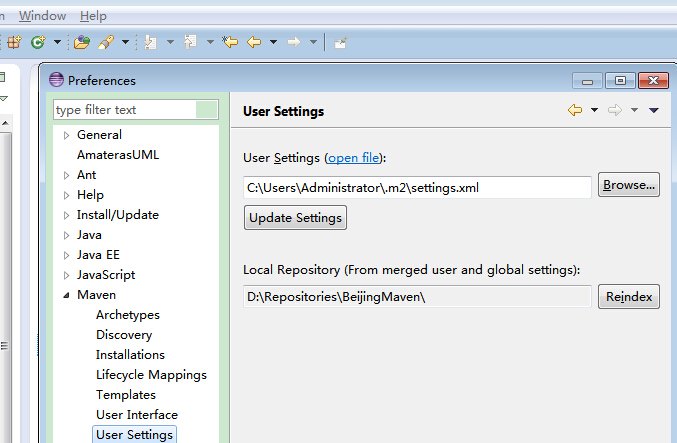
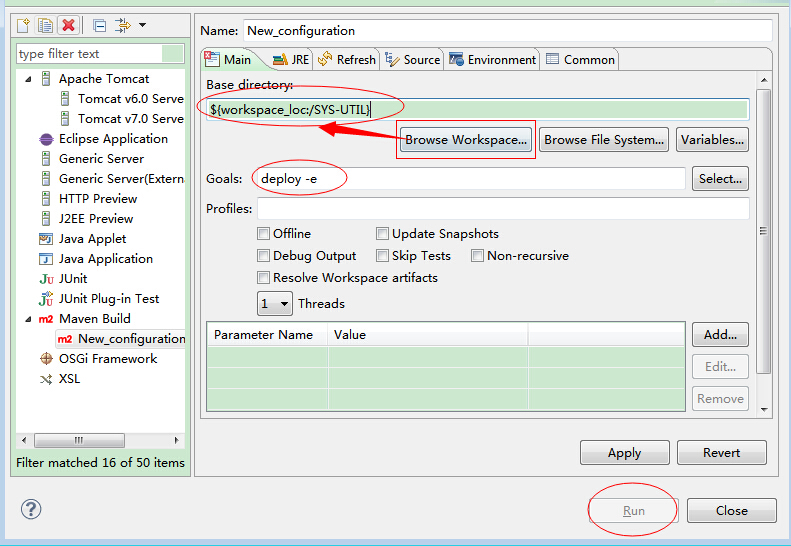














 2万+
2万+

 被折叠的 条评论
为什么被折叠?
被折叠的 条评论
为什么被折叠?








